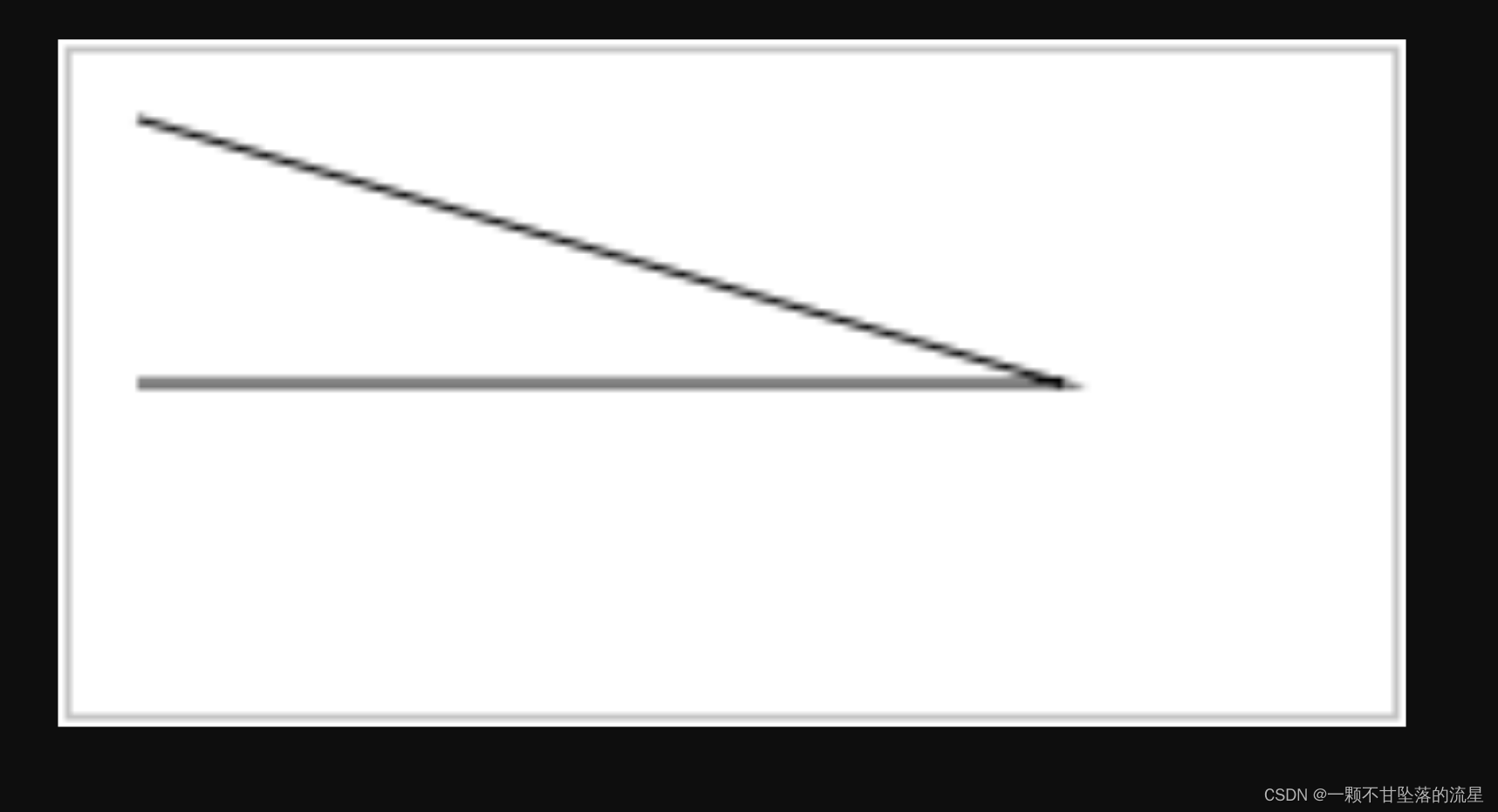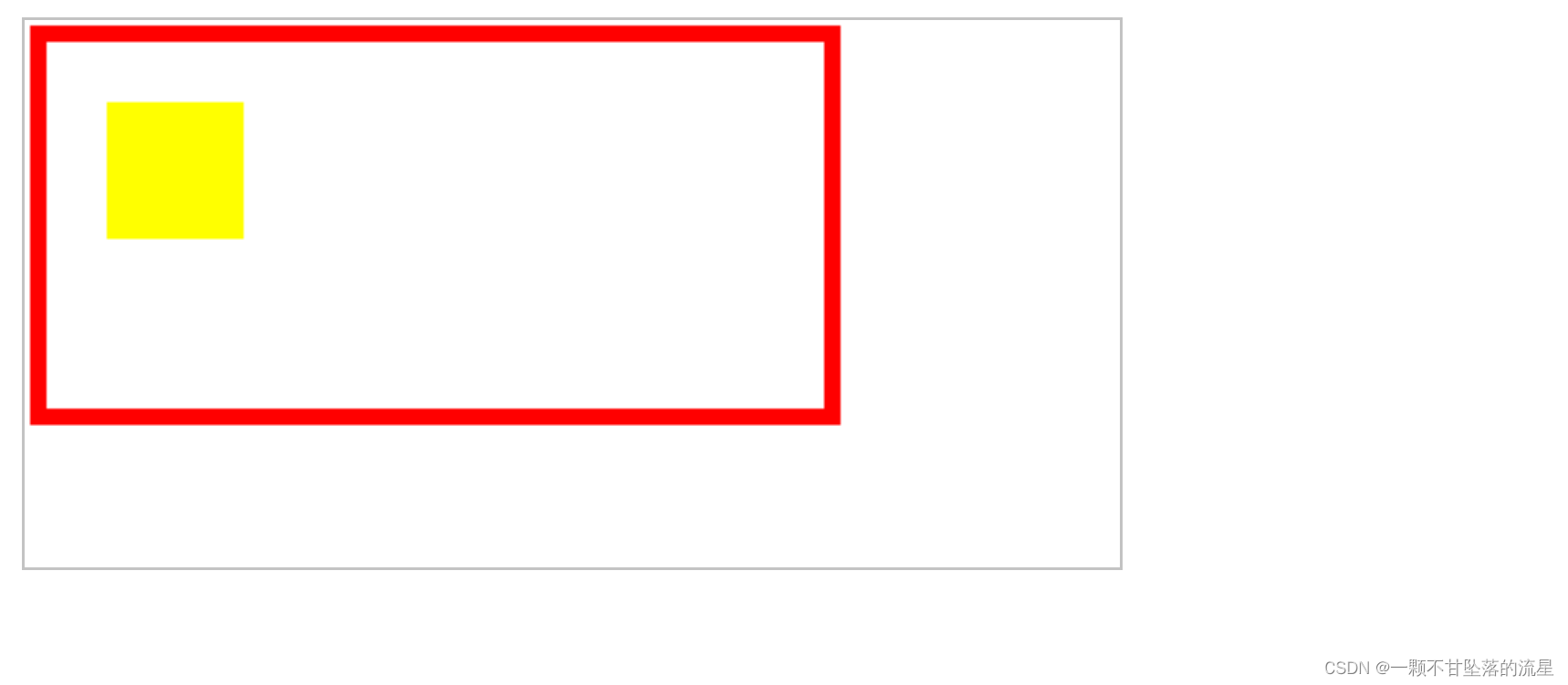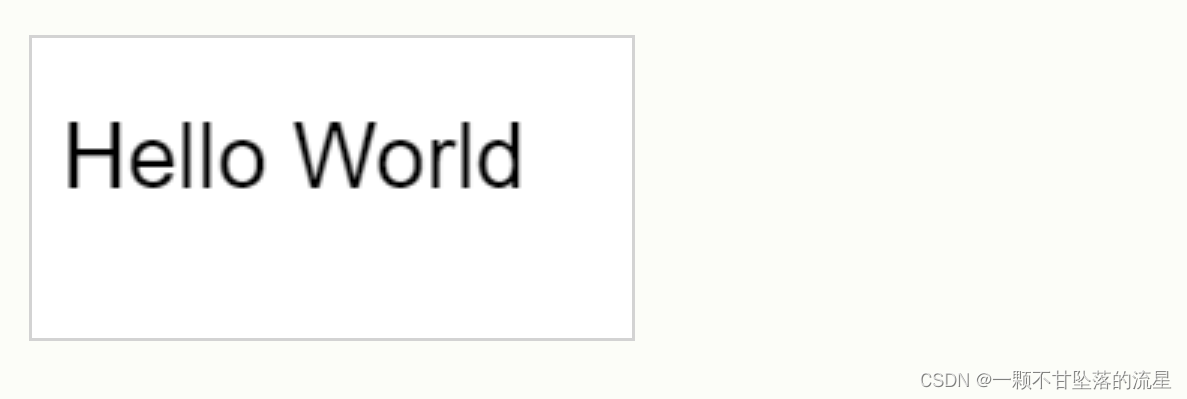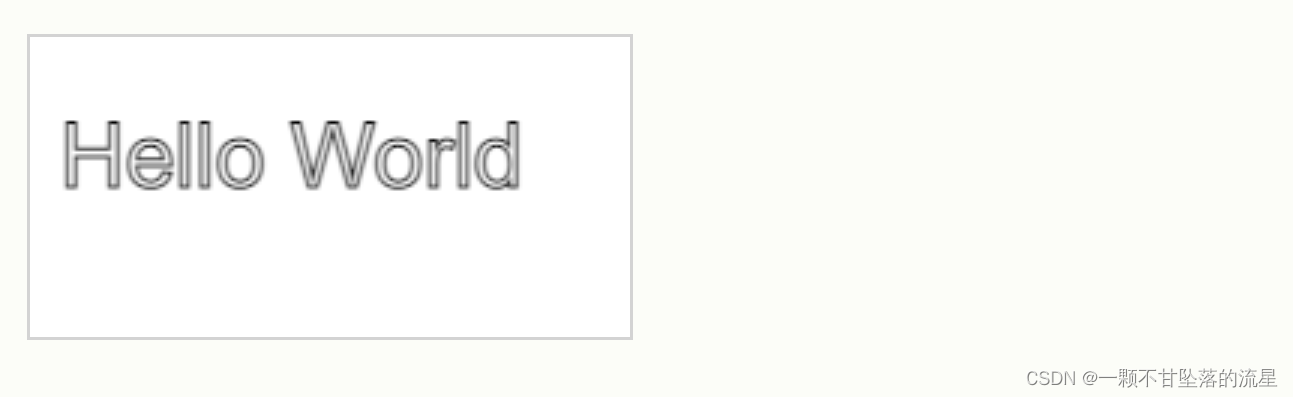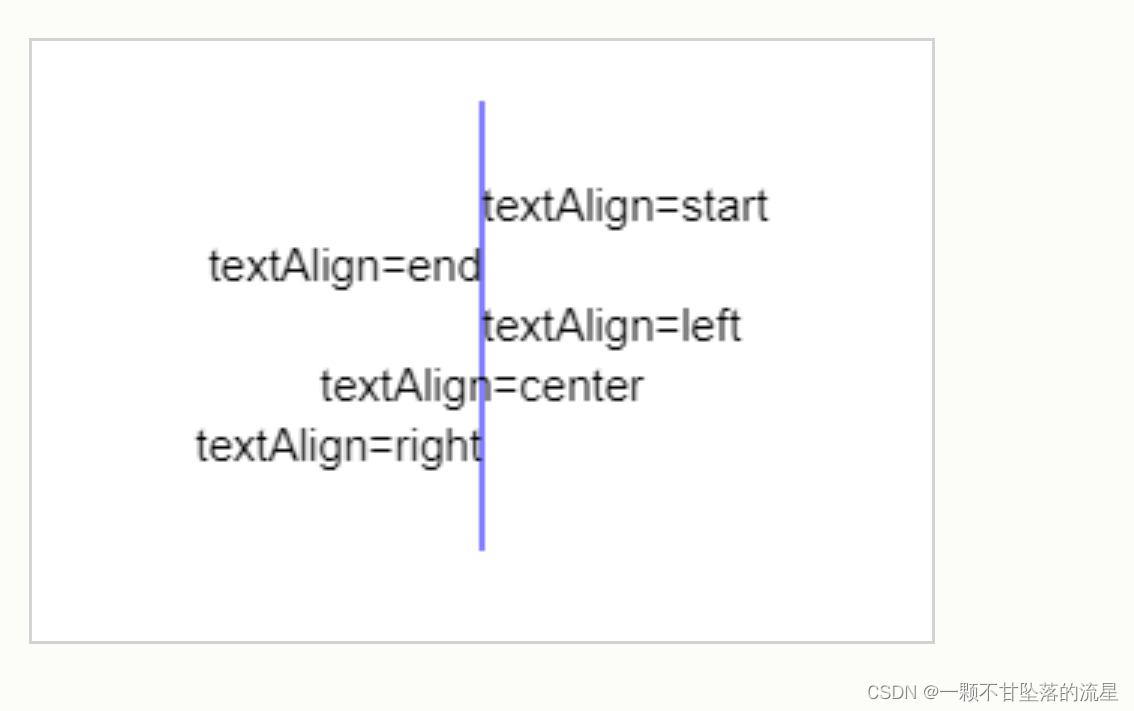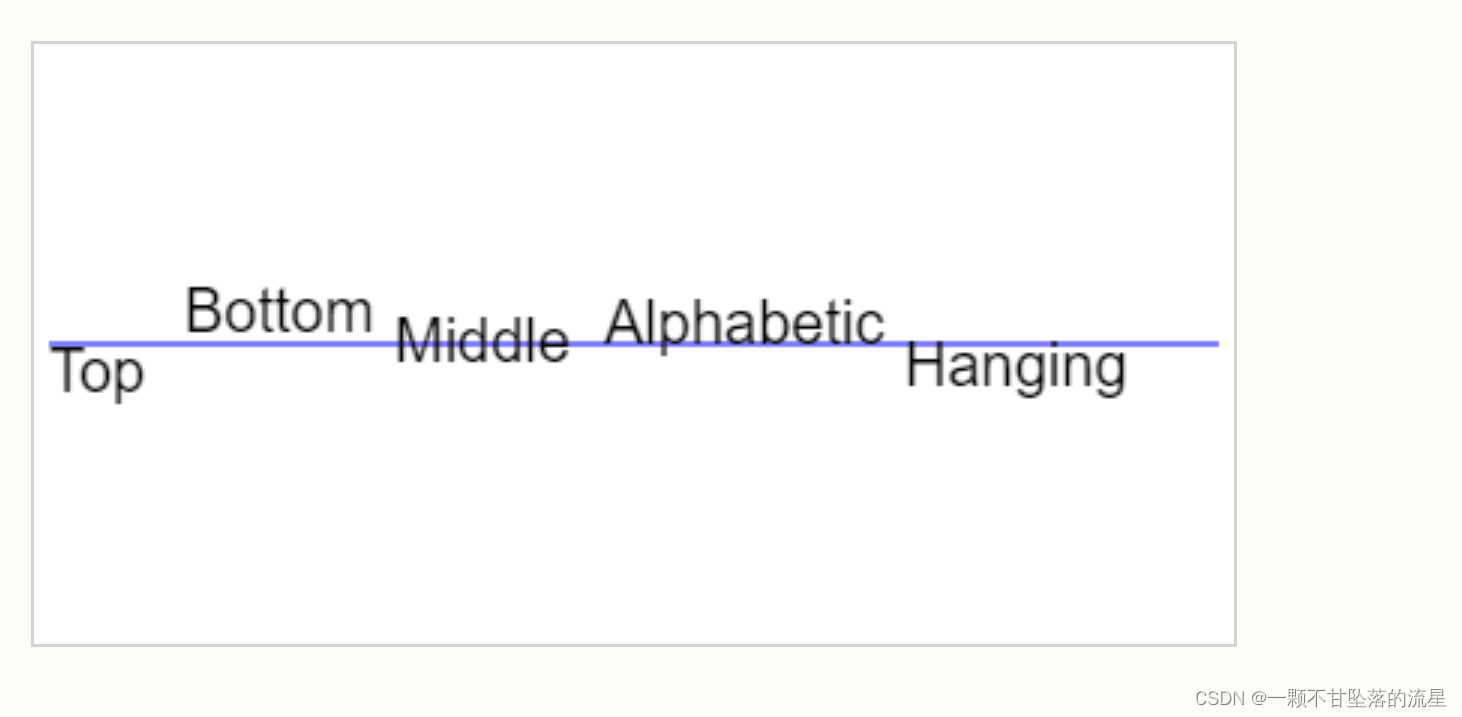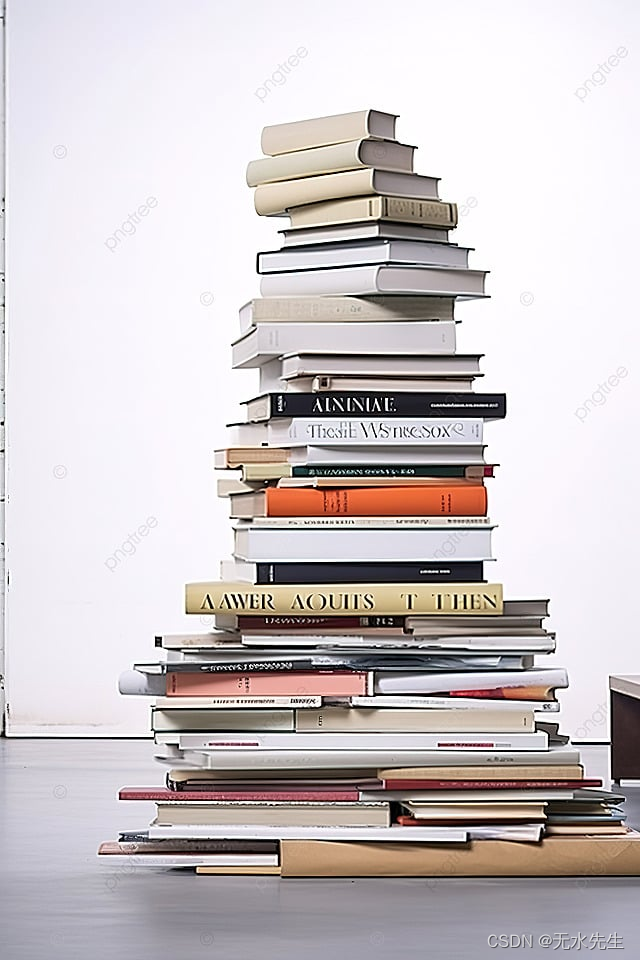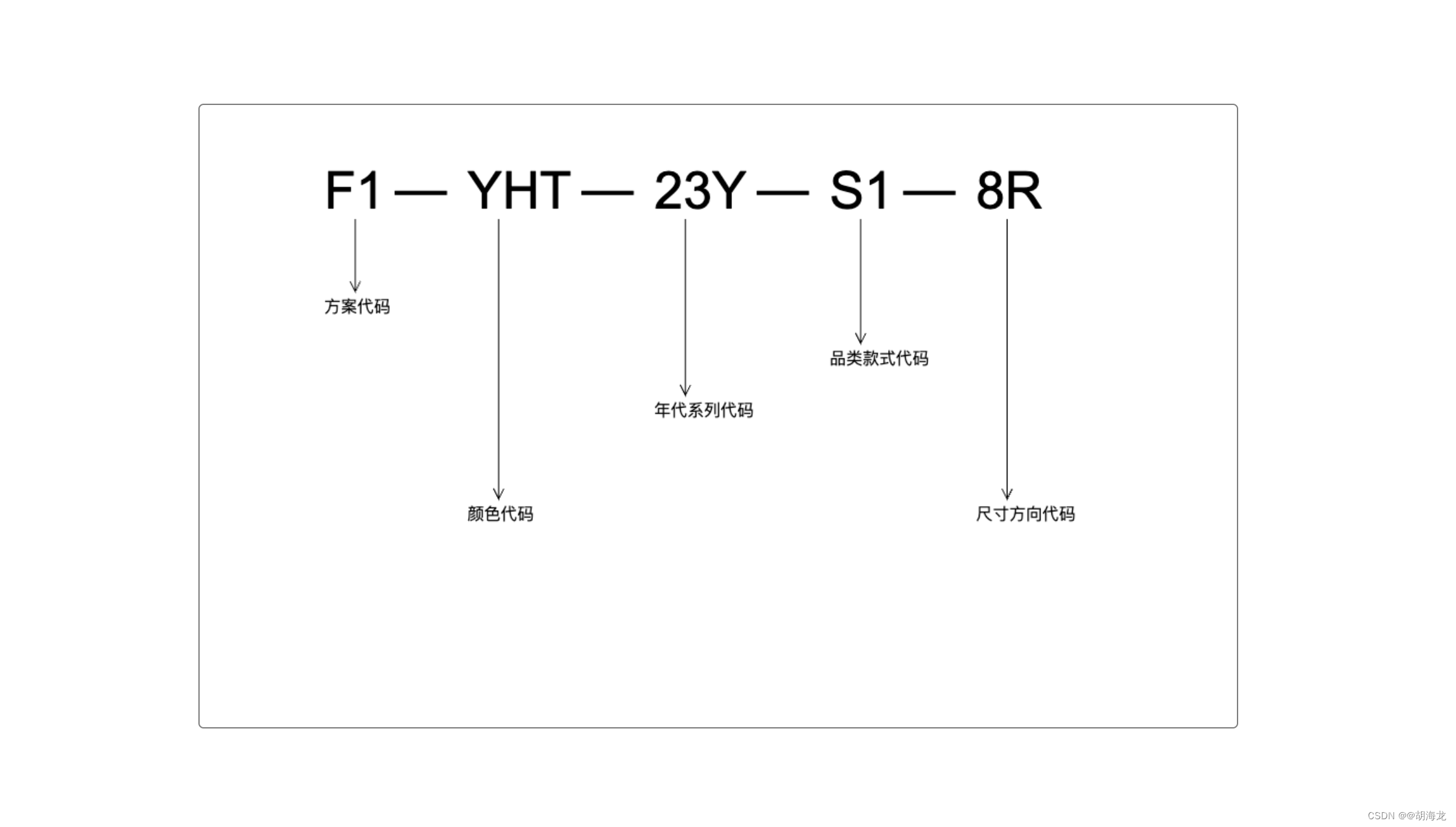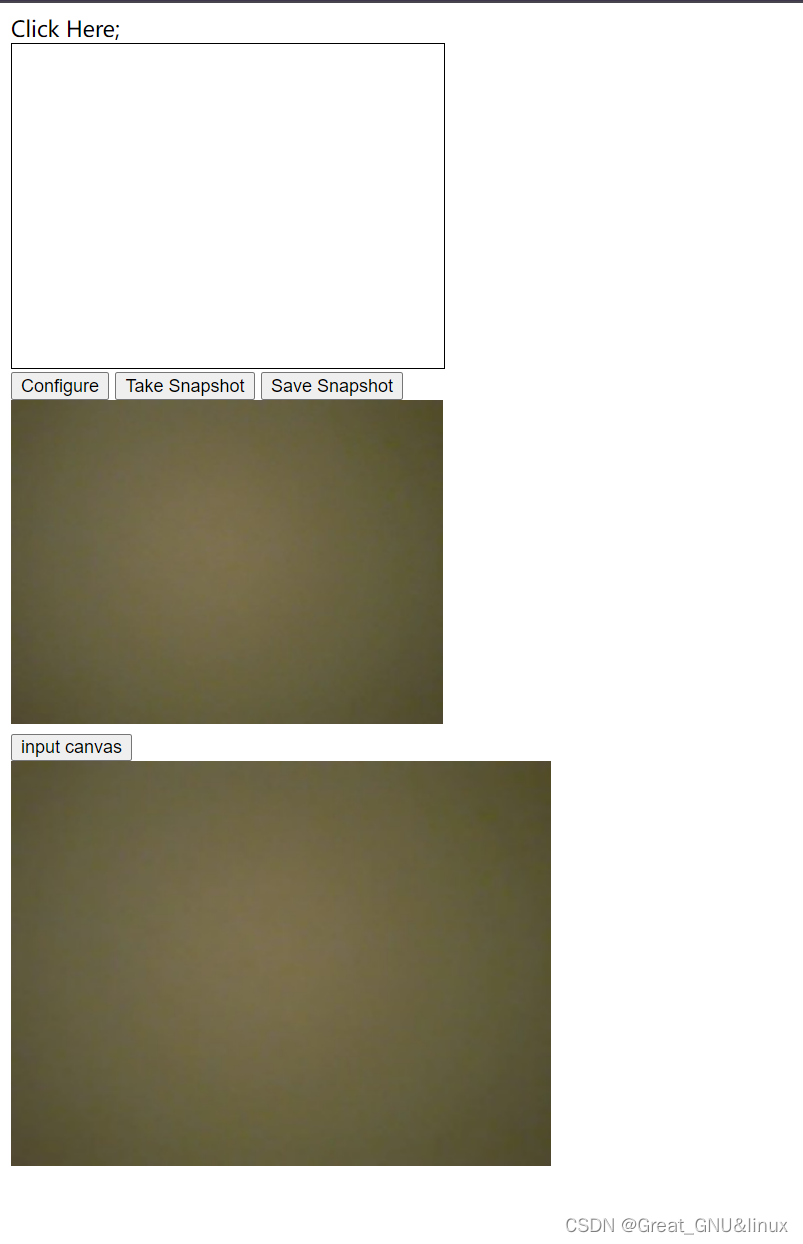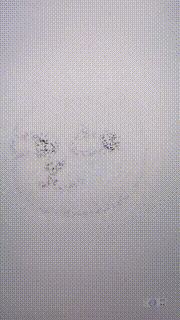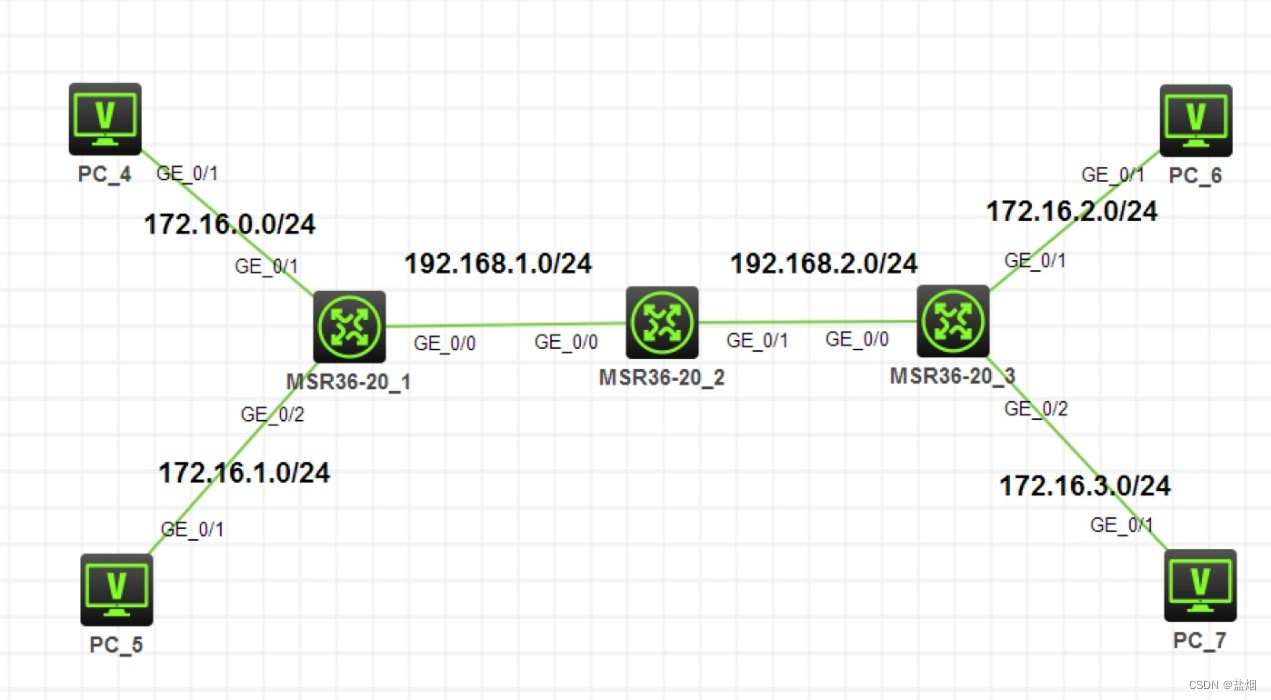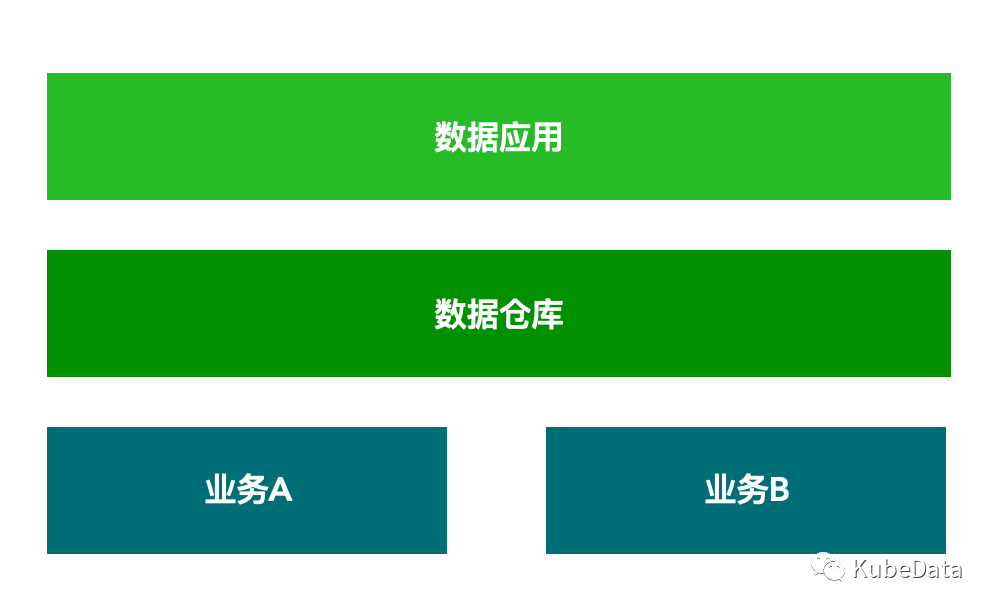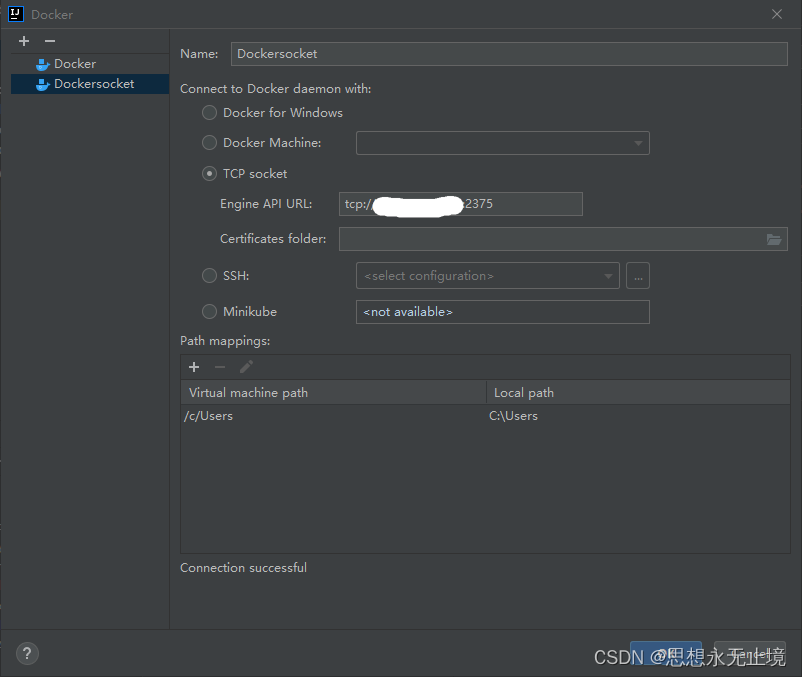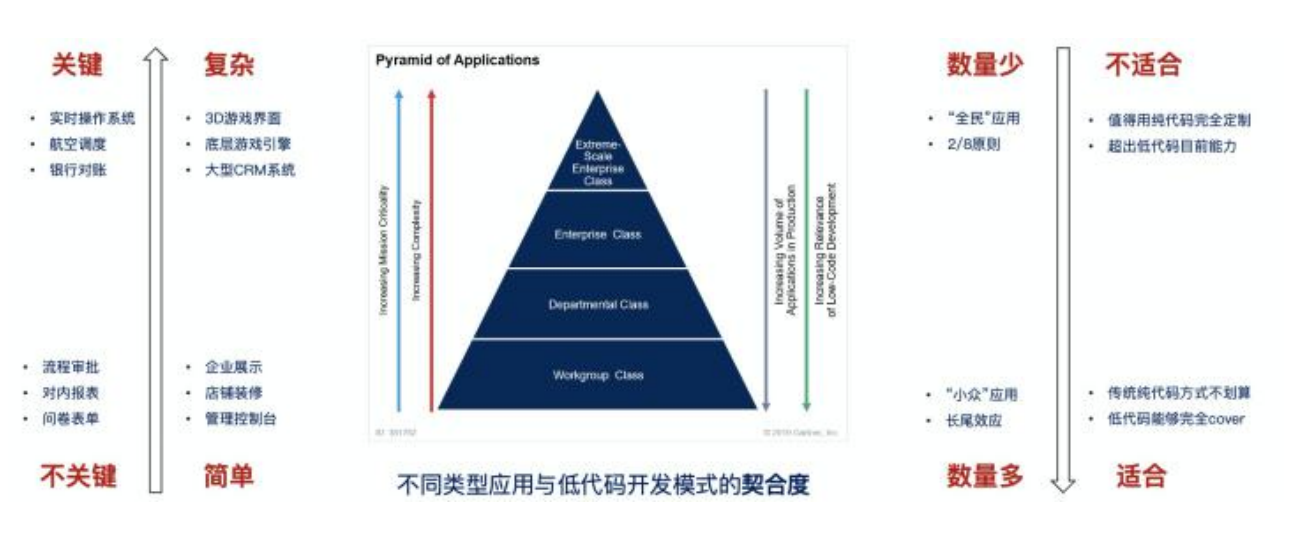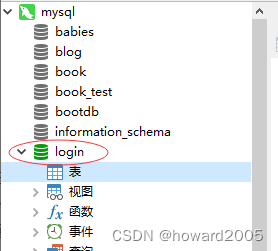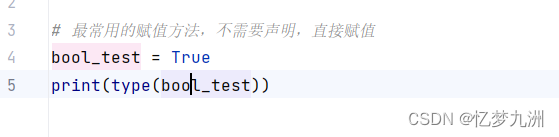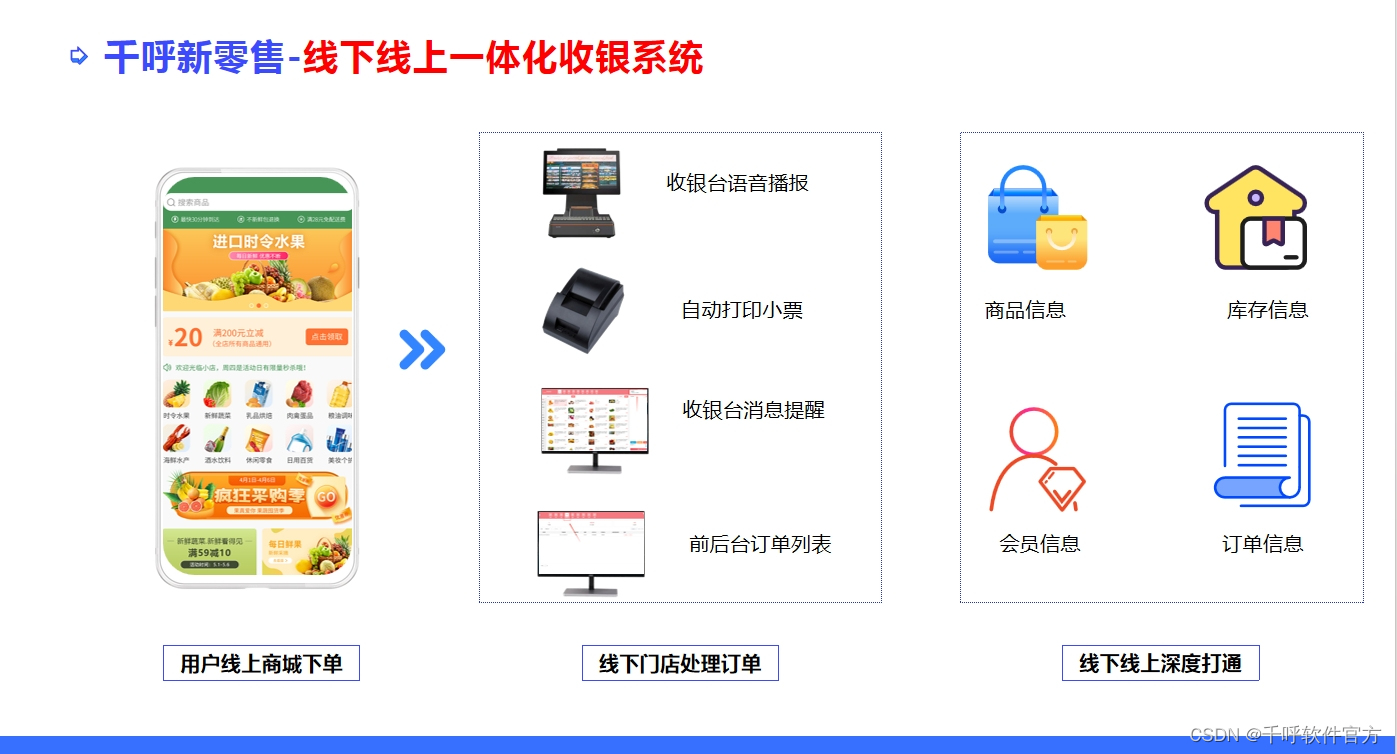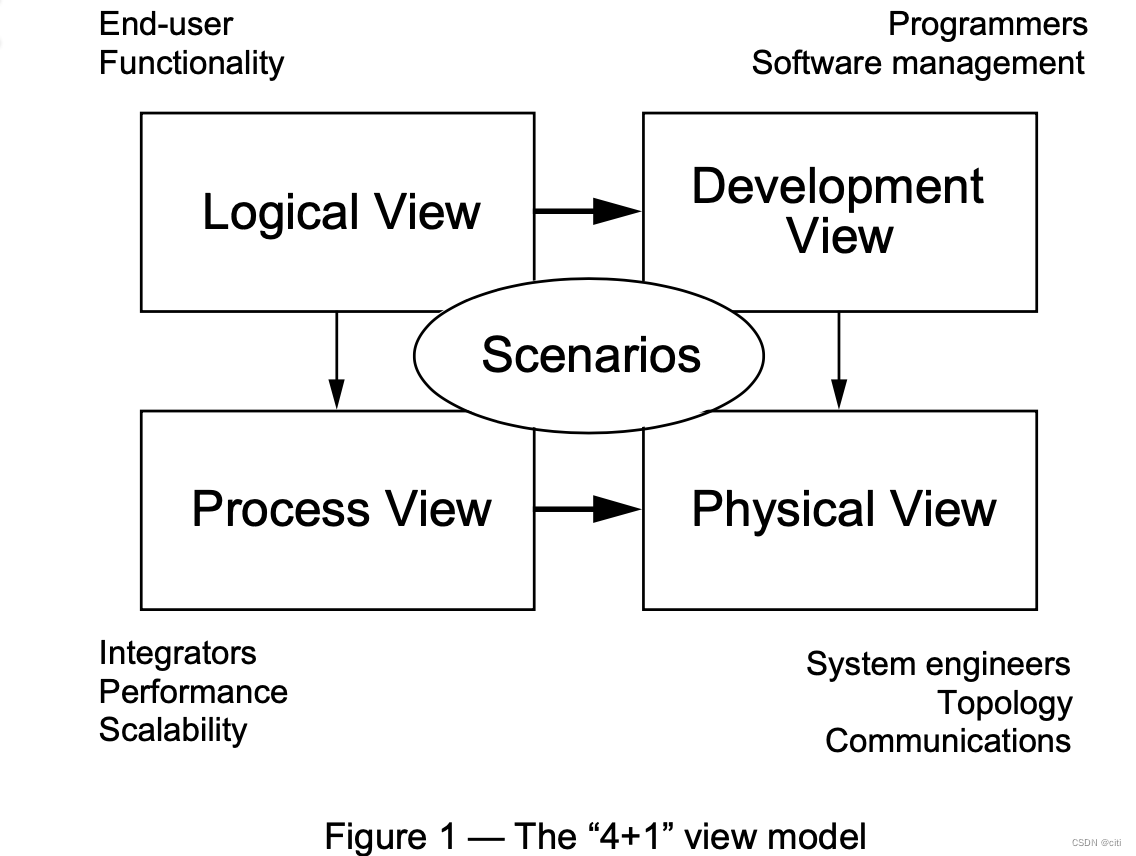一、基本用法
canvas 标签:可用于在网页上绘制图形(使用 JavaScript 在网页上绘制图像)- 画布是一个矩形区域,通过控制其每一像素绘制路径、矩形、圆形、字符以及添加图像。
- 创建一个
canvas:width 和 height 是必备属性,id 是为了在 js 中获取改元素。
<canvas id="myCanvas" width="200" height="100"></canvas>
<script type="text/javascript">
var c = document.getElementById("myCanvas");
var cxt = c.getContext("2d");
cxt.fillRect(0,0,150,75);
cxt.fillStyle="#FF0000";
</script>
二、用法详见
2.0、方法属性
| 属性 |
描述 |
| fillStyle |
设置或返回用于填充绘图的颜色、渐变或图案。 |
| strokeStyle |
设置或返回用于笔划的颜色、渐变或图案。 |
| shadowColor |
设置或返回用于阴影的颜色。 |
| shadowBlur |
设置或返回阴影的模糊级别。 |
| shadowOffsetX |
设置或返回阴影到形状的水平距离。 |
| shadowOffsetY |
设置或返回阴影到形状的垂直距离。 |
| 方法 |
描述 |
| fill() |
填充当前图形(路径)。 |
| stroke() |
实际上绘制您定义的路径。 |
| beginPath() |
开始路径,或重置当前路径。 |
| closePath() |
创建从当前点返回起点的路径。 |
2.1、绘制线条
| 方法 |
描述 |
绘制 |
| moveTo() |
划线起始点 |
否 |
| lineTo() |
画线到另一个点 |
否 |
<canvas id="myCanvas" width="200" height="100" style="border:1px solid #c3c3c3;"></canvas>
<script type="text/javascript">
var c = document.getElementById("myCanvas");
var cxt = c.getContext("2d");
cxt.moveTo(10,10);
cxt.lineTo(150,50);
cxt.lineTo(10,50);
cxt.stroke();
</script>
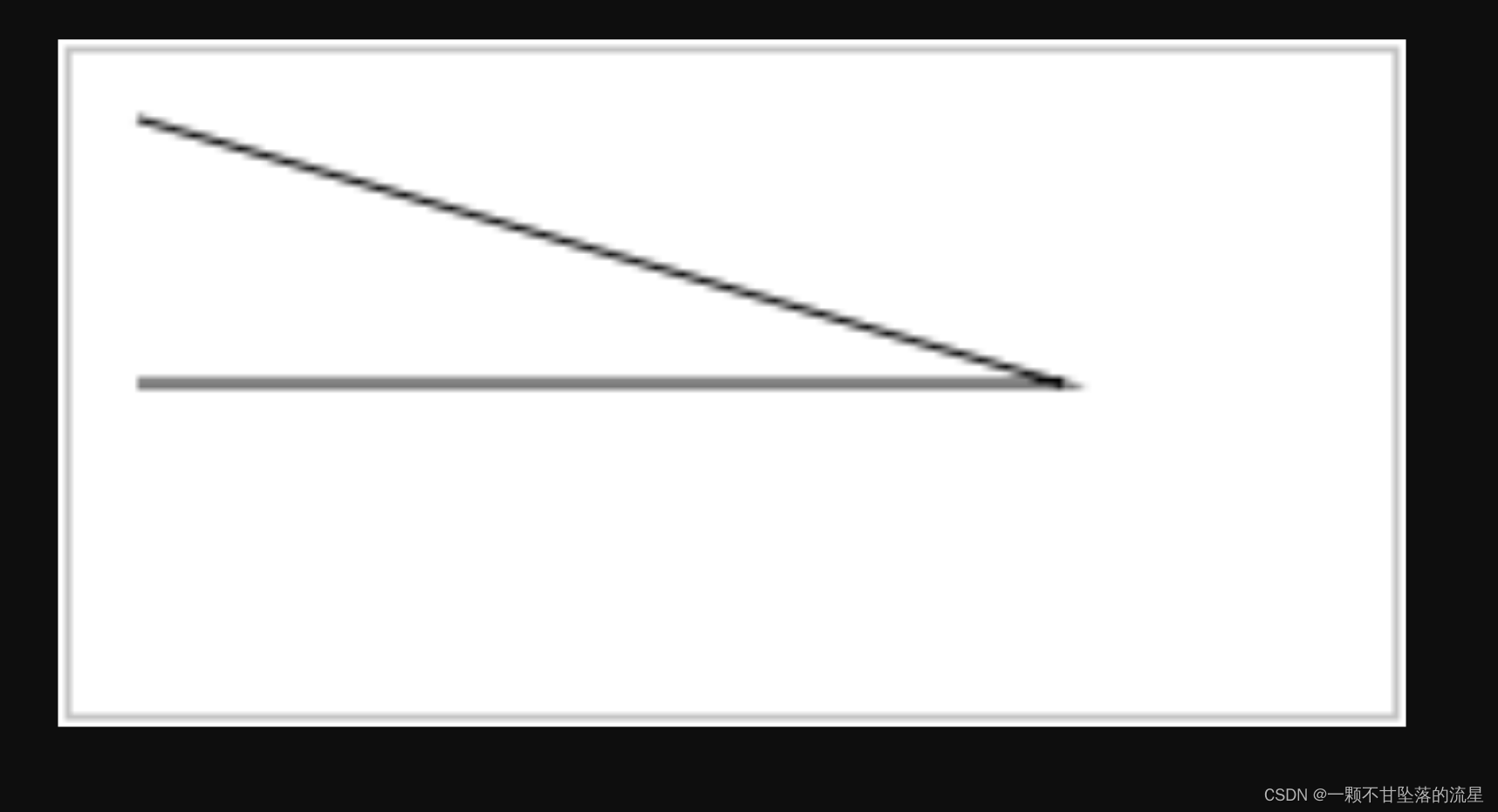
| 属性 |
描述 |
值 |
| lineWidth |
绘制时要使用的线条宽度 |
像素 |
| lineCap |
定义线的端部样式 |
round(圆形) square(方形)、butt(平直,默认值) |
| lineJoin |
设置或返回两条线相交时创建的角的类型 |
bevel(斜角)、round(圆角) miter(尖角,默认值) |
ctx.beginPath();
ctx.moveTo(0, 0);
ctx.lineTo(200, 100);
ctx.lineWidth = 10;
ctx.strokeStyle = "red";
ctx.lineCap = "round";
ctx.stroke();
2.2、绘制矩形
fillRect() 方法:向路径添加一个填充的矩形 context.fillRect(x, y, width, height)strokeRect() 方法:向路径添加一个无填充矩形 context.fillRect(x, y, width, height)rect() 方法:向路径添加一个矩形 context.rect(x, y, width, height)
1. strokeRect(30, 30, 50, 50)
等价于:
ctx.rect(30, 30, 50, 50);
ctx.stroke();
2. fillRect(30, 30, 50, 50)
等价于:
ctx.rect(30, 30, 50, 50);
ctx.fill();
| 参数 |
描述 |
| x |
矩形左上角的 x 坐标。 |
| y |
矩形左上角的 y 坐标。 |
| width |
矩形的宽度,以像素为单位。 |
| height |
矩形的高度,以像素为单位。 |
const canvas = document.getElementById("myCanvas");
const ctx = canvas.getContext("2d");
ctx.beginPath();
ctx.lineWidth = "6";
ctx.strokeStyle = "red";
ctx.fillStyle = "yellow"
ctx.strokeRect(5, 5, 290, 140);
ctx.beginPath();
ctx.lineWidth = "4";
ctx.strokeStyle = "green";
ctx.fillStyle = "yellow"
ctx.fillRect(30, 30, 50, 50);
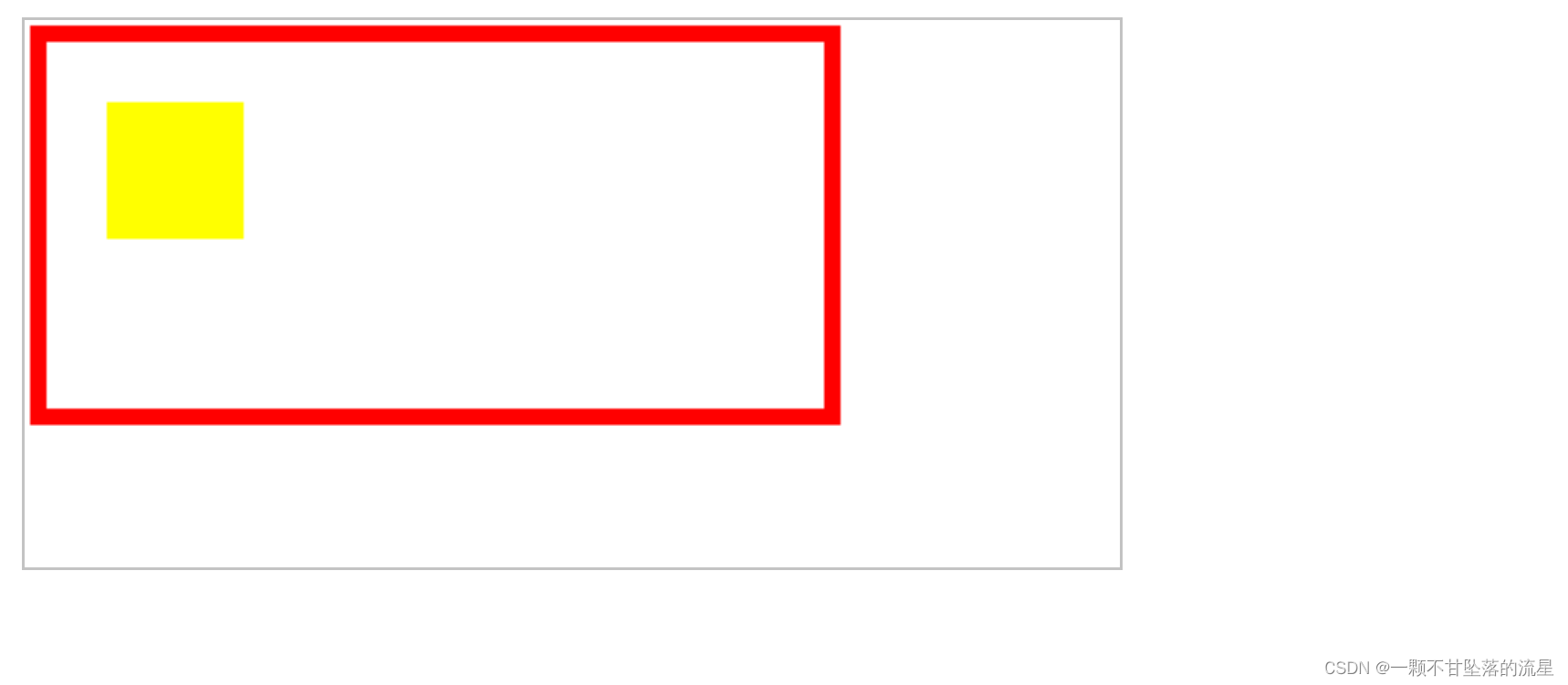
2.3、绘制圆形
arc() 方法:向路径添加一个圆形 context.arc(x,y,r,start,end)
| 参数 |
描述 |
| x |
圆心的x轴坐标 |
| y |
圆心的y轴坐标 |
| r |
圆弧的半径 |
| start |
圆弧的起始点 |
| end |
圆弧的终点 |
<canvas id="myCanvas" width="200" height="100" style="border:1px solid #c3c3c3;"></canvas>
<script type="text/javascript">
var c = document.getElementById("myCanvas");
var cxt = c.getContext("2d");
cxt.fillStyle="#FF0000";
cxt.beginPath();
cxt.arc(70,18,15,0,Math.PI*2,true);
cxt.closePath();
cxt.fill();
</script>

2.4、绘制文本
fillText(text,x,y):在画布上绘制“填充的”文本
const canvas = document.getElementById("myCanvas");
const ctx = canvas.getContext("2d");
ctx.font = "30px Arial";
ctx.fillText("Hello World", 10, 50);
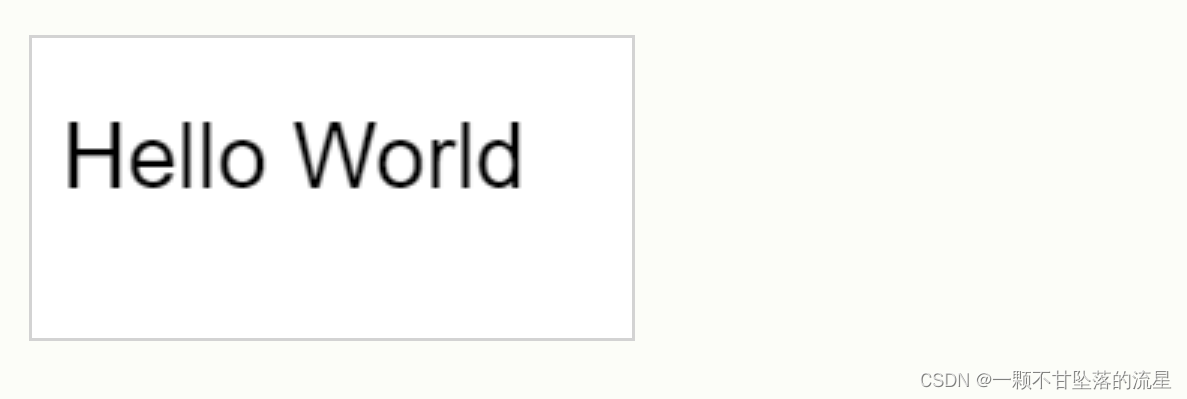
strokeText(text,x,y):在画布上绘制文本(无填充)
const canvas = document.getElementById("myCanvas");
const ctx = canvas.getContext("2d");
ctx.font = "30px Arial";
ctx.strokeText("Hello World", 10, 50);
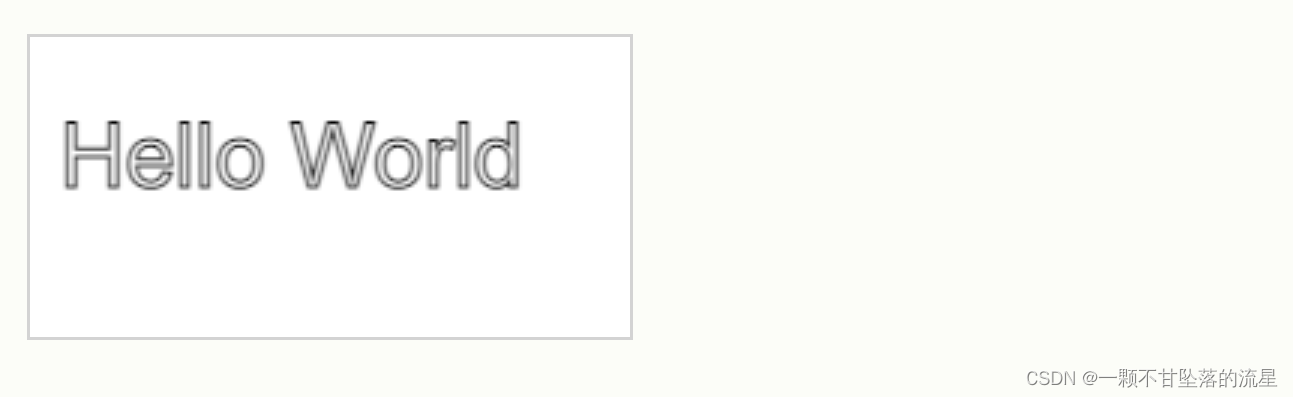
| 属性 |
描述 |
| font |
设置或返回文本内容的当前字体属性。 |
| textAlign |
设置或返回文本内容的当前对齐方式。 |
| textBaseline |
设置或返回绘制文本时使用的当前文本基线。 |
| 值 |
描述 |
| start |
默认。文本在指定的位置开始。 |
| end |
文本在指定的位置结束。 |
| center |
文本的中心被放置在指定的位置。 |
| left |
文本左对齐。 |
| right |
文本右对齐。 |
- textBaseline 属性
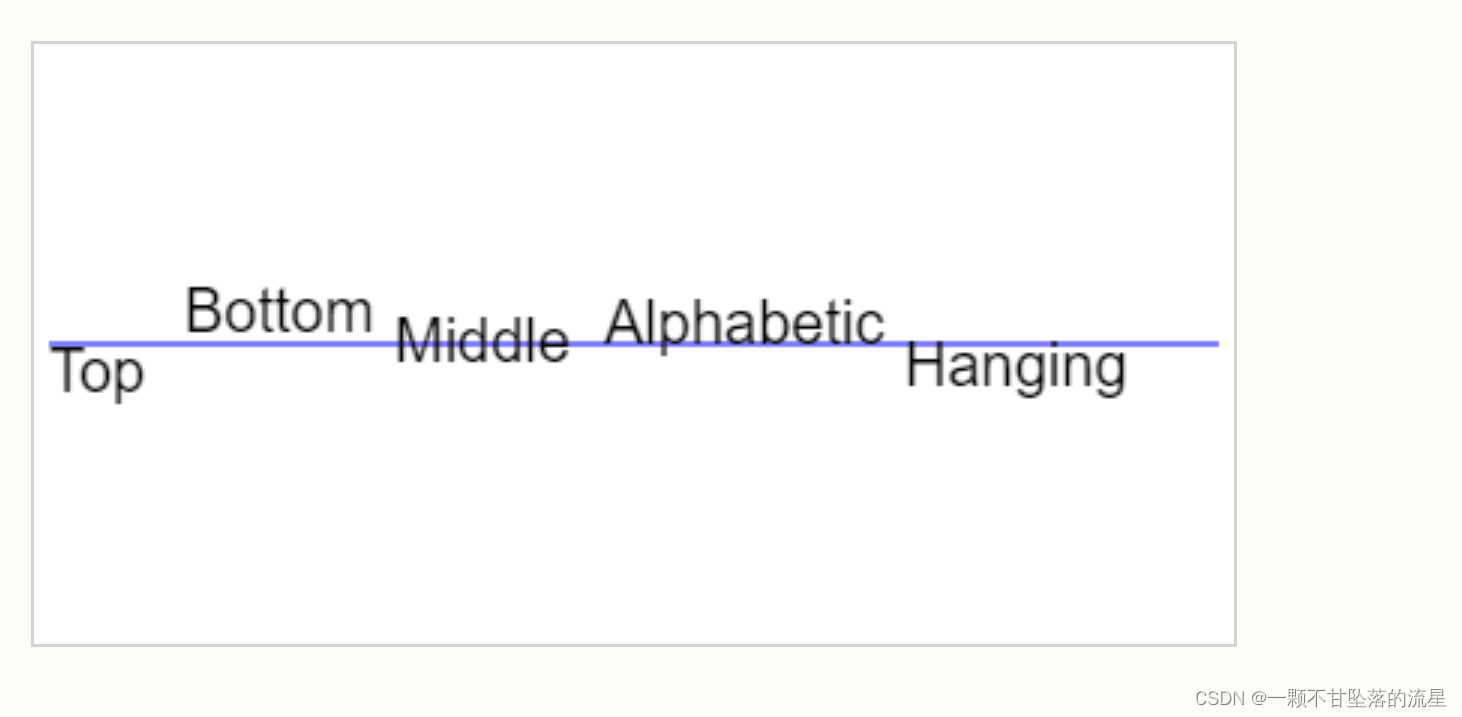
| 值 |
描述 |
| alphabetic |
默认。文本基线是普通的字母基线。 |
| top |
文本基线是 em 方框的顶端。 |
| hanging |
文本基线是悬挂基线。 |
| middle |
文本基线是 em 方框的正中。 |
| ideographic |
文本基线是表意基线。 |
| bottom |
文本基线是 em 方框的底端。 |
2.5、填充图像
<canvas id="myCanvas" width="200" height="100" style="border:1px solid #c3c3c3;"></canvas>
<script type="text/javascript">
var c = document.getElementById("myCanvas");
var cxt = c.getContext("2d");
var img = document.getElementById("scream");
ctx.drawImage(img, 10, 10)
</script>